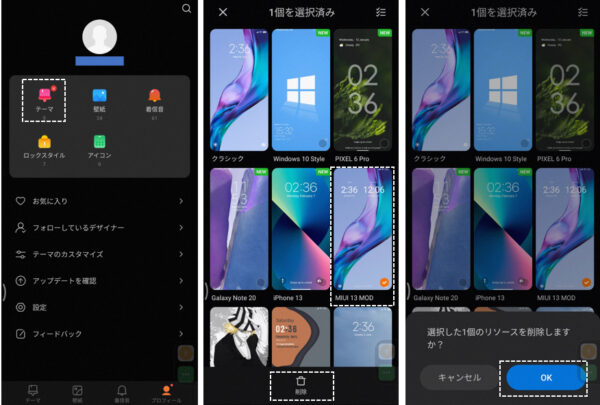【Xiaomi】には、たくさんのテーマが用意されています。
ここでは、ホーム画面のアイコンを「テーマ」アプリを使って変更する方法を紹介します。
同様の方法で、コントロールセンター等のUIも変更できます。
※レビュー機種:【Mi 11 Lite 5G】(M2101K9R)[MIUI 13.0.2 SKIJPXM](Android 12)
※「テーマ」アプリバージョン:2.0.0.12-global
1.テーマをダウンロード
アイコンを変更するには、「テーマ」アプリから、テーマをダウンロードする必要があります。
有料・無料のテーマが盛りだくさんなので、どのテーマを選ぶか非常に迷うところですが、とりあえず無料なテーマを5つぐらいダウンロードしてみてください。
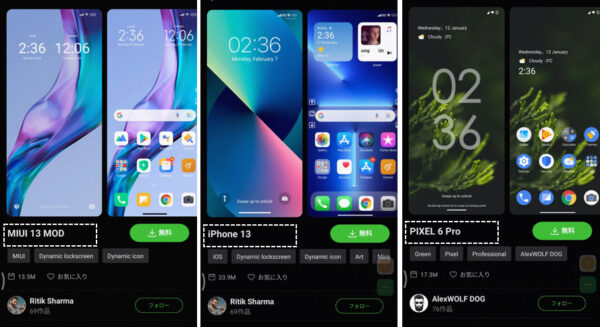
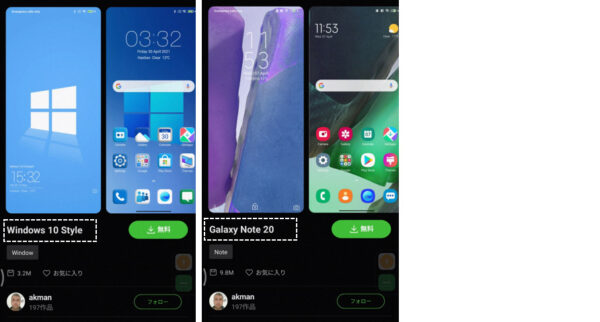
2.ホーム画面のアイコンを変更する
ホーム画面のアイコンだけを変更する方法は、いくつか存在しています。
1)ダウンロード直後に変更する
まずは、ダウンロード直後に変更したい場合は、ダウンロード完了後、アイコンのみをチェックして適用をタップします。
豆知識
ダウンロード直後にそのテーマを適用できる場所として
・ロック画面:「壁紙」と「時計」を変更
・ホーム画面:「壁紙」と「時計」を変更
・システム:「コントロールセンター」などを変更
・アイコン:ホーム画面の「アイコン」を変更
があります。
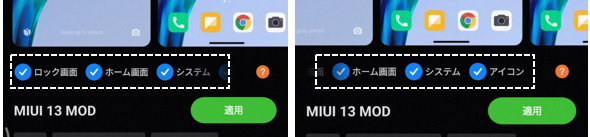
2)ゆっくりと比べながら変更する
「テーマ」アプリの「プロフィール」タブをタップして、パネルにある「アイコン」をタップするか、「テーマのカスタマイズ」をタップして、「アイコン」をタップすると、【アイコン】画面になるので、ダウンロードしてある「テーマ」をタップして、「適用」をタップします。
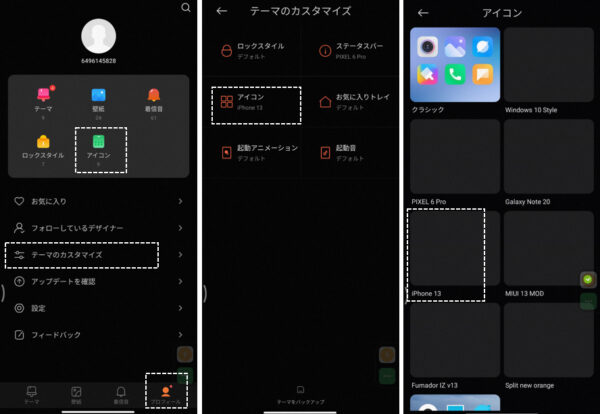
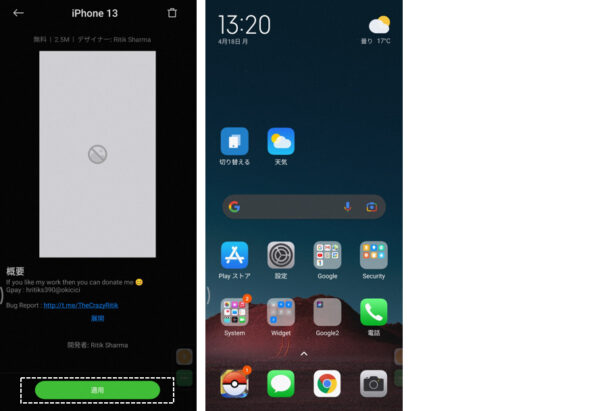
豆知識
既におわかりのことと思いますが、いろいろなテーマをダウンロードして、「ロック画面」「ホーム画面」「システム」「アイコン」をそれぞれ別々のテーマで楽しむことができます。
(例)コントロールセンター
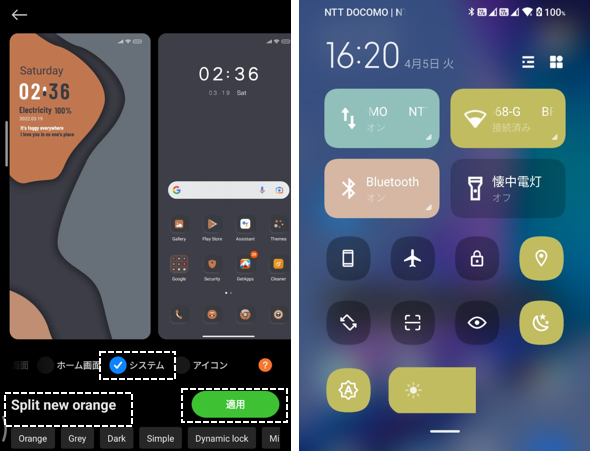
3.ダウンロードした「テーマ」を削除する方法
「テーマ」アプリの「プロフィール」タブをタップして、パネルにある「テーマ」をタップして、削除したいテーマを長押しして、「削除」をタップします。